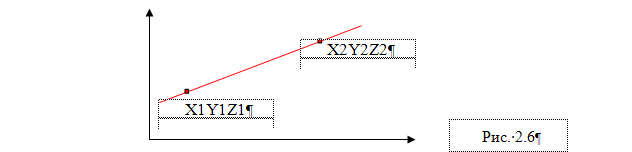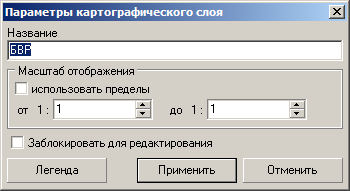Команда «Список карт»¶
Данная команда позволяет добавлять, удалять карты, картографические слои, редактировать параметры карты.
При первом запуске или после проведения очистки текущей информации (см.2.2.1.) векторный редактор GEOMIX MAP содержит в себе пустую БДКИ. Для создания новой карты рекомендуется осуществлять действия в следующем порядке:
Создать легенду.
Создать карту.
Связать карту с созданной легендой.
Вывести созданную карту в список отображаемых слоев.
Только после этого Вы можете вносить информацию в созданную Вами карту.
Для создания новой карты ЛКМ нажмите команду меню Список карт. При этом на экран выведется окно Список картографических проектов (Рис. 2.4).
Рис. 2.4
Отображение карт и картографических слоев организовано в виде дерева, где главная ветвь содержит список карт в проекте, а для каждого элемента главной ветви существует подветвь, с принадлежащими карте слоями.. Для отображения списка слоев для карты, выделите курсором карту и нажатием ЛКМ на + раскройте следующую подветвь.
Все операции по добавлению, редактированию свойств можно выполнять тремя способами.
Возможность выполнения пунктов подменю зависит от активности той или иной ветви дерева. Если мы будем стоять на карте, то запрещены соответственно режимы по редактированию картографических слоев, кроме режима добавления слоя. Если активным будет картографический слой, то запрещаются режимы по редактированию карты. Режим добавления карты разрешен всегда.
При нажатии:  перед Вами появится диалоговое окно с параметрами карты (Рис. 2.5).
перед Вами появится диалоговое окно с параметрами карты (Рис. 2.5).
Рис. 2.5
Функциональное предназначение каждого параметра определяется его названием.
Границы карты - это пределы Вашей карты, содержащие информацию о координатах верхнего левого и правого нижнего угла карты. Обычно эти пределы соответствуют координатам при подборе масштаба основы к масштабу карты.
Если тип карты – сечение, то пределы содержат координаты двух точек, задающих линию вертикального сечения. (Рис.2.6).
В дальнейшем, при активности данной карты, вся картографическая информация проецируется на плоскость вертикального сечения, заданного двумя точками (X1,Y1, Z1; X2,Y2,Z2) – границами карты.
Масштаб карты – это не масштаб редактирования, который может быть произвольным, и не масштаб печати. Это фиксированный масштаб карты, для которого будут пересчитываться размеры всевозможных подписей, условных знаков. Так, например, если фиксированный масштаб для карты – 2000, условный знак размером будет на экране или на печати размером . Если же вы печатаете эту карту в масштабе 1000 (масштаб печати устанавливается произвольно), то размер условного знака в соответствии с пересчетом, будет равен , в 5000 масштабе - 0.4. см и т.д.
Тип карты – это выбираемая Вами проекция (план, поверхность, сечение или тело).
План – картографическая информация в плане, имеющая у всех элементов одинаковую высотную отметку Z.
Поверхность – картографическая информация в плане, где каждый элемент может характеризоваться своей высотной отметкой Z.
Сечение – вертикальное сечение. Направление сечения задается пределами карты. Вся информация отображается в проекции на плоскость данного сечения.
Тело – дополнительный тип карты для создания объемных тел в режиме 3D.
Масштаб отображения – если задан, то отображению картографических слоев будет вестись, если текущий масштаб отображения, лежит в заданном пределе. Если масштаб отображения не задан, отображение будет вестись во всех масштабах.
Для каждой карты можно задать собственную координатную сетку, которая во время отображения будет накладываться на основную. Координатная сетка задается по горизонтальному и по вертикальному направлению.
горизонтальная сетка
вертикальная сетка
Сетка отображается по значениям координат, которые задаются в текущем окне.
 – добавляет текущее значение, в данном случае 0.000.
– добавляет текущее значение, в данном случае 0.000.
 – добавляет значения в интервале от- до с заданным шагом
– добавляет значения в интервале от- до с заданным шагом
Тип – задает тип сетки
Команда  (Рис. 2.4) - удаляет выбранную карту из картографического проекта со всеми картографическими слоями, входящими в эту карту.
(Рис. 2.4) - удаляет выбранную карту из картографического проекта со всеми картографическими слоями, входящими в эту карту.
Команда  переводит диалог в окно редактирования параметров выбранной карты (Рис 2.5).
переводит диалог в окно редактирования параметров выбранной карты (Рис 2.5).
Для выполнения этих операций выделите курсором необходимую карту, вызовите выпадающие меню и нажатием ЛКМ запустите соответствующую операцию. Или активируйте соответствующую пиктограмму на панели инструментов окна: 
При активации команды  перед Вами появится диалоговое окно по выбору легенды, по которой будет создан слой. Легенду во время создания можно изменить, но после того, как слой будет создан, сменить легенду на другую невозможно.
перед Вами появится диалоговое окно по выбору легенды, по которой будет создан слой. Легенду во время создания можно изменить, но после того, как слой будет создан, сменить легенду на другую невозможно.
После выбора легенды, перед Вами появится диалоговое окно по настройке параметров картографического слоя (см. Рис.2.7).
Рис. 2.7
Команда  удаляет выбранный картографический слой из проекта со всеми картографическими элементами.
удаляет выбранный картографический слой из проекта со всеми картографическими элементами.
Команда  удаляет все графические элементы из выбранного слоя. Сам картографический слой при этом остается в проекте.
удаляет все графические элементы из выбранного слоя. Сам картографический слой при этом остается в проекте.
Команда  переводит в окно по настройке параметров выбранного картографического слоя (Рис. 2.7).
переводит в окно по настройке параметров выбранного картографического слоя (Рис. 2.7).
Команда  позволяет удалить из проекта все картографические слои, не содержащие на карте ни одного графического элемента.
позволяет удалить из проекта все картографические слои, не содержащие на карте ни одного графического элемента.
Выделите курсором картографический слой, вызовите выпадающие меню и нажатием ЛКМ запустите соответствующую операцию. Или активируйте соответствующую пиктограмму на панели инструментов окна: